Driver là phần mềm giúp hệ điều hành có thể điều khiển và sử dụng được các phần cứng của máy in. Có nghĩa là mọi chức năng của máy in muốn sử dụng được đều phải thông qua Driver. Vậy nên, nếu bạn muốn kết nối máy tính với máy in, để in ấn tài liệu thì bắt buộc phải cài Driver vào máy tính của bạn, hãy cùng Trường Thịnh Phát tham khảo hướng dẫn chi tiết bên dưới nhé!
Nội dung chính
1. Hướng dẫn kết nối wifi máy in Canon MF455Dw
Trước khi tiến hành cài đặt Driver cho máy in này, bước đầu tiên bạn cần làm là thiết lập wifi trên máy in thì mới có thể kết nối được Driver trên máy tính của bạn.
Dưới đây là hướng dẫn chi tiết kết nối wifi cho máy in:
Bước 1: Sau khi khởi động máy in, tại giao diện trang chủ, chọn mục “Menu”.
.jpg)
Bước 2: Chọn Preferences để tiến hành thiết lập wifi.
.jpg)
Bước 3: Chọn “Network”.
.jpg)
Bước 4: Chọn vào mục "Wireless LAN Settings".
.jpg)
Sau đó trên màn hình máy in sẽ hiển thị bước yêu cầu bạn có muốn thiết lập Wireless LAN (Wifi) cho máy in hay không? Nếu có bạn bấm “Yes” và tiếp tục bước tiếp theo.
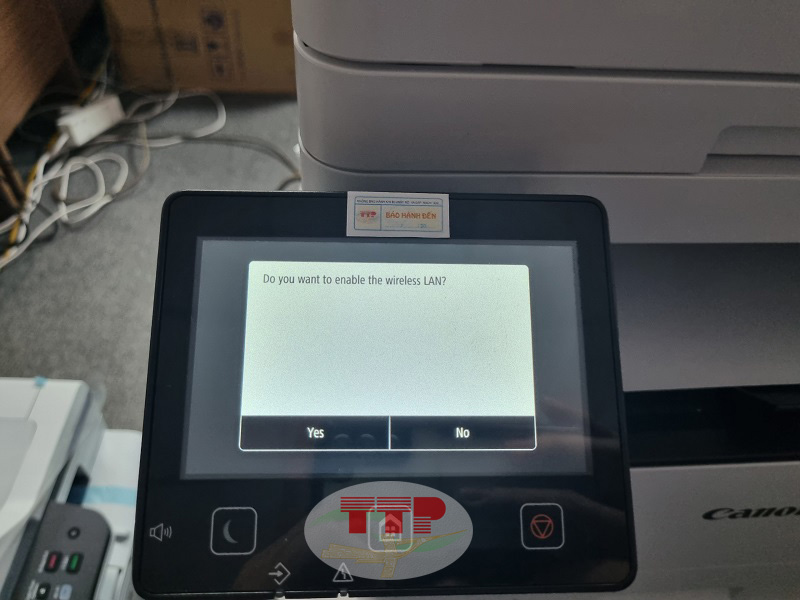
Quý khách vui lòng đợi giây lát để hệ thống tiến hành bật kết nối wifi trên máy in Canon 455Dw.
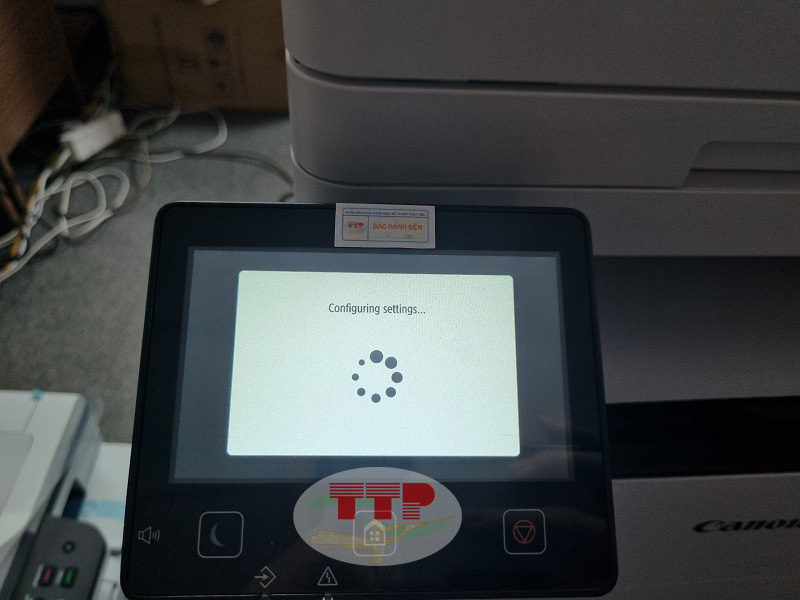
Bước 5: Trên màn hình sẽ hiển thị tất cả các tên wifi mà bạn có thể kết nối cho máy in ở phần “Select Network”, bạn chọn vào tên wifi mà bạn muốn kết nối cho máy in.
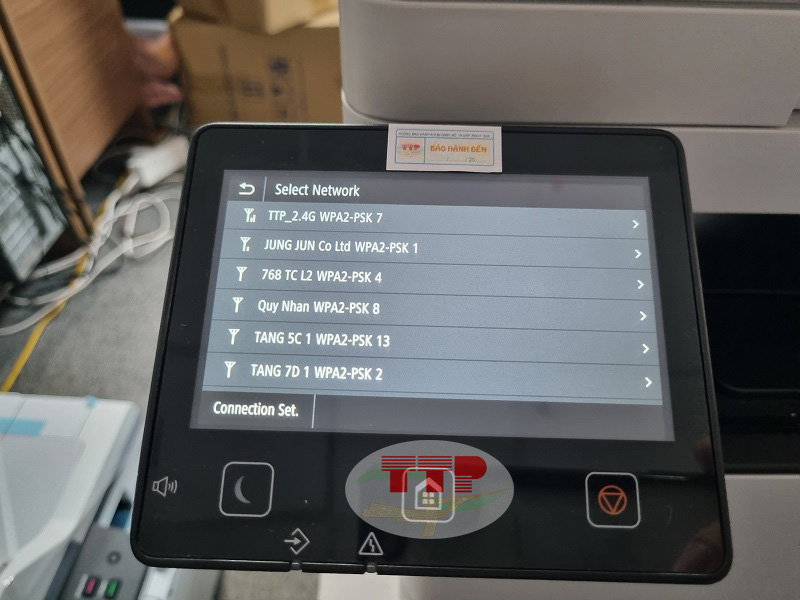
Bước 6: Nhập mật khẩu wifi mà bạn đã chọn trước đó vào ô “Encryption Key/Password (8-64 characters)”, sau đó bạn bấm “Apply”.
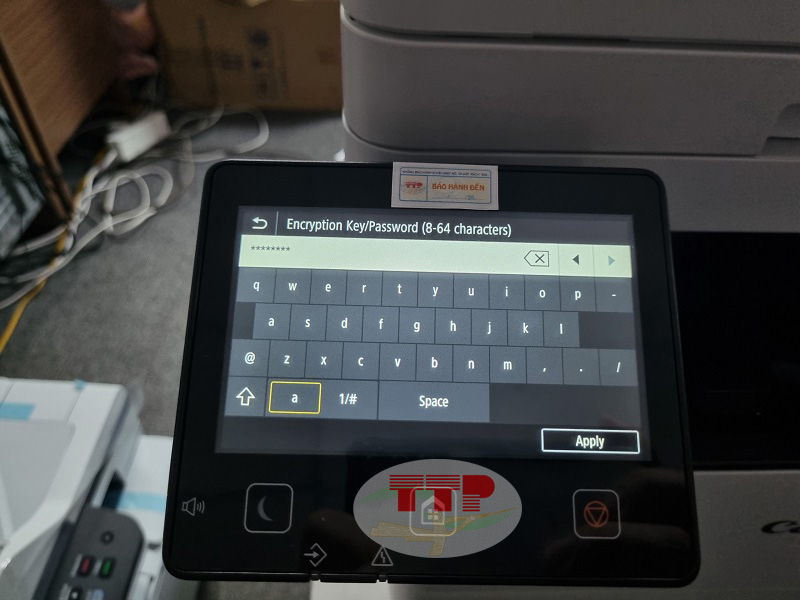
Bước 7: Sau khi kết nối thành công máy sẽ hiển thị “Connected” sau đó bạn bấm “Close” để hoàn tất.

Để việc cài đặt và kết nối được ổn định, sau khi kết nối wifi bạn cần phải tiến hành thiết lập IP tĩnh cho máy in, đây là một trong những lưu ý bạn nên thực hiện để tránh việc mắc phải một số lỗi dẫn đến máy in không in được. Xem chi tiết hướng dẫn thiết lập IP tĩnh
2. Hướng dẫn cài đặt Driver Canon MF455Dw
Trước tiên bạn cần tải phần mềm Driver tại sản phẩm Tại đây.
.jpg)
Sau khi kết nối WiFi thành công, bước tiếp theo đó là bạn cần phải thực hiện cài đặt Driver cho máy in.
Nếu quý khách chưa biết cách tải thì có thể tham khảo tại đây: https://truongthinhphat.net.vn/dich-vu/huong-dan-tai-driver-may-in-canon-mf-455dw-256
Tiếp đến, tiến hành thực hiện theo các bước sau:
Bước 1: Giải nén file vừa tải. Mở thư mục chứa file cài đặt bạn vừa tải. Nhấn chuột phải và chọn “Extract to” để giải nén file Driver.
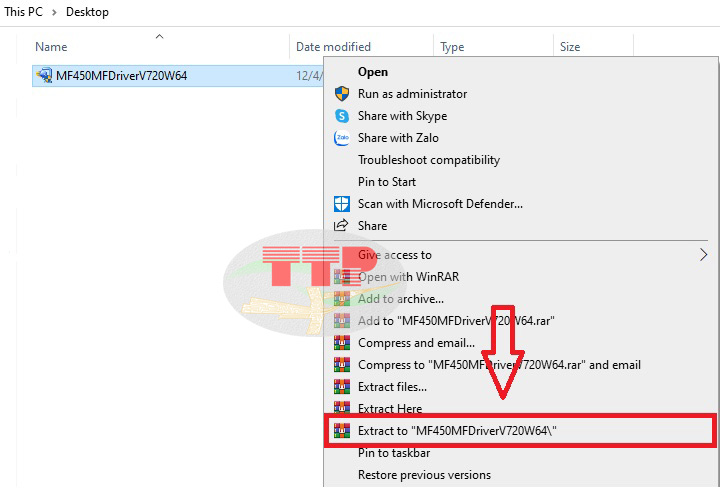
Bước 2: Chạy file Setup.exe. Bạn nhấn chuột phải vào chữ “Setup“ và chọn “Run as administrator“ để máy chạy và bắt đầu quá trình cài đặt Driver.
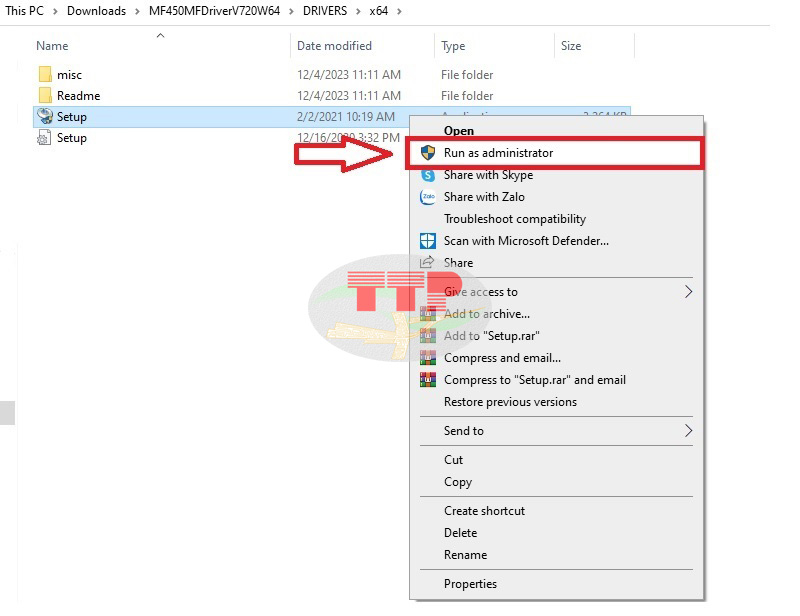
Bước 3: Sau khi mở file setup, trên màn hình sẽ xuất hiện hộp thoại như hình bên dưới, bạn chọn ngôn ngữ tiếng anh sau đó bấm “Next“.
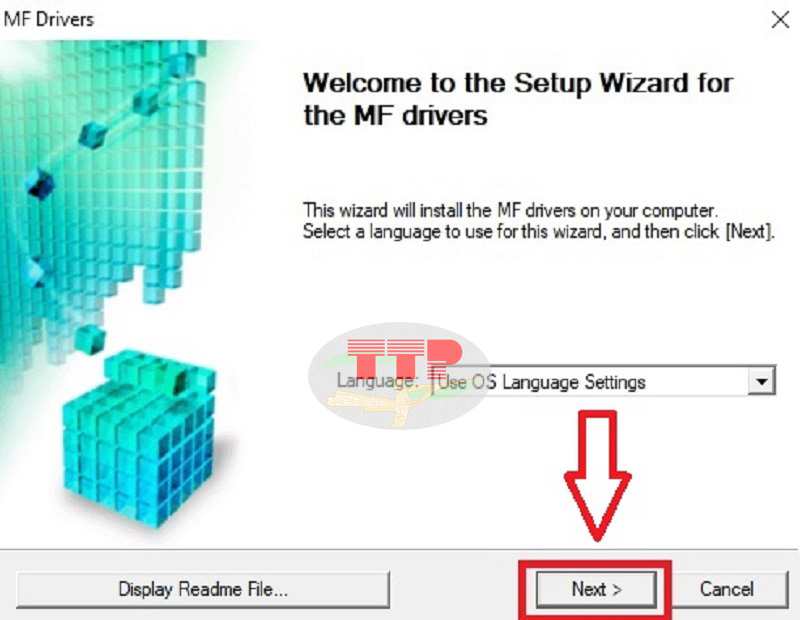
Bước 4: Tiếp tục bạn chọn ”Yes“ để đồng ý với các chính sách.

Bước 5: Đến bước này hộp thoại sẽ cho bạn 2 sự lựa chọn để kết nối bao gồm:
-
USB Connection: để kết nối dây trực tiếp vào máy tính
-
Network Connection: đây là kiểu kết nối thông qua đường truyền mạng cũng như là kết nối wifi.
Ở bước này, chọn phương thức kết nối Network Connection, nhấn tích vào và sau đó bấm “Next“.
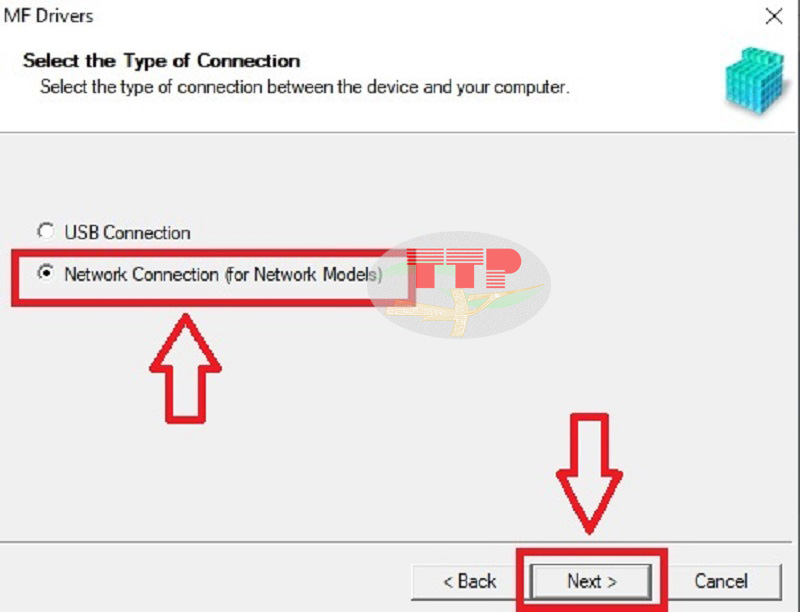
Bước 6: Hộp thoại sẽ xuất hiện tên máy in đang cài cũng như địa chỉ ip của máy đã được kết nối. Sau đó bạn chọn “Next”.
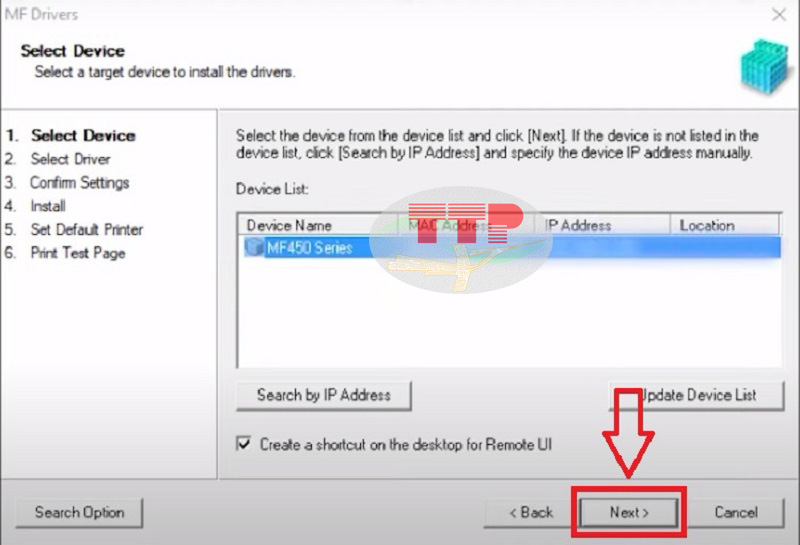
Bước 7: Hộp thoại sẽ cho bạn các tùy chọn chức năng cần dùng bao gồm: in, fax và scan nếu chức năng nào bạn không cần dùng đến thì chọn click bỏ.
Tiếp đến bạn bấm “Next“ như hình bên dưới để xác nhận sự lựa chọn.
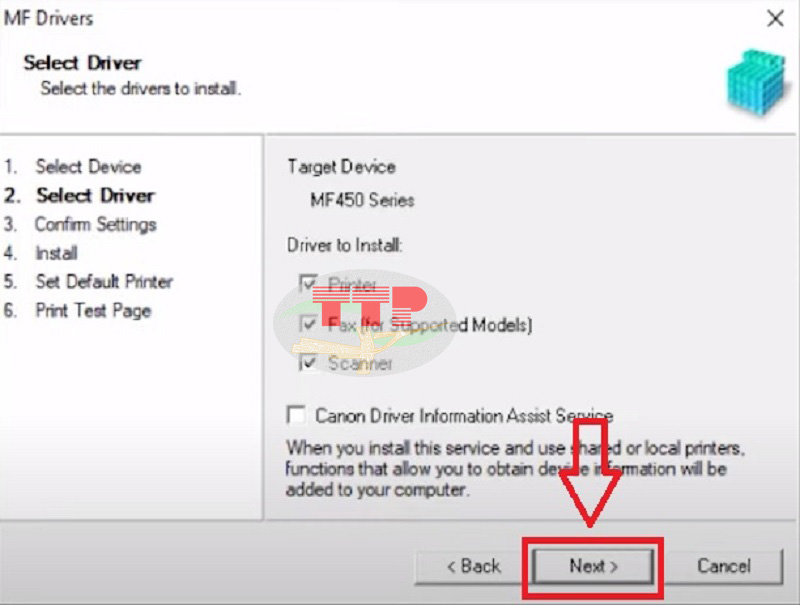
Bước 8: Đến bước này hộp thoại sẽ hỏi bạn các phiên bản Driver mà bạn muốn cài cho máy. Thường thì sẽ chọn phiên bản mặc định là “Generic Plus UFR II Printer Driver“
Tiếp đến bấm “Next“ để qua bước tiếp theo.
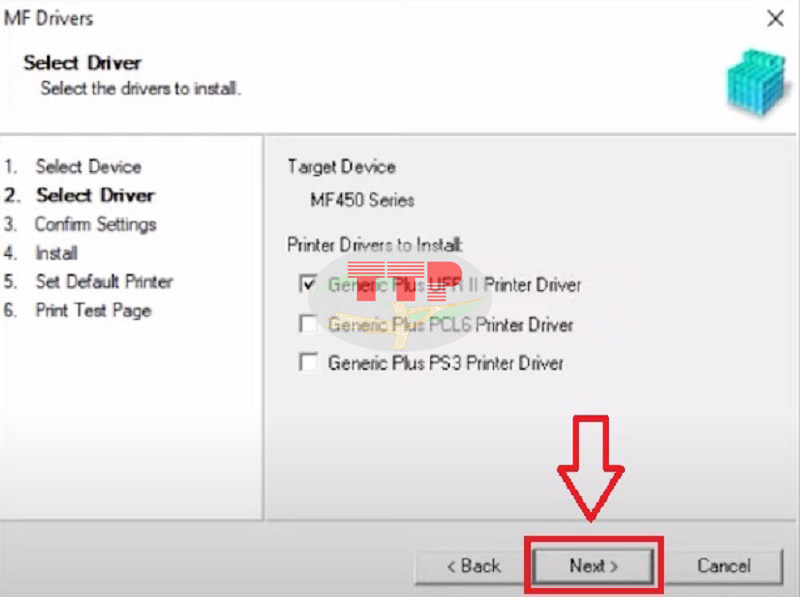
Bước 9: Đến bước này thì hộp thoại sẽ cho bạn tùy chỉnh tên của máy in bạn có thể sửa lại tên mà bạn muốn đặt. Sau đó bấm “Next“.

Bước 10: Bạn bấm “Start“ để tiến hành tiến trình cài đặt.
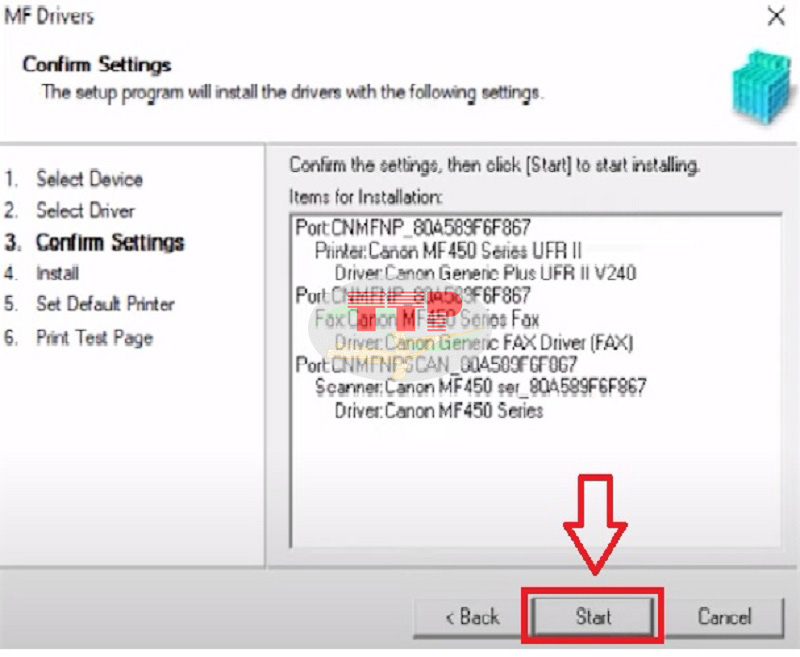
Bước 11: Chờ đợi cho quá trình cài đặt hoàn tất bao gồm printer, fax và scan.
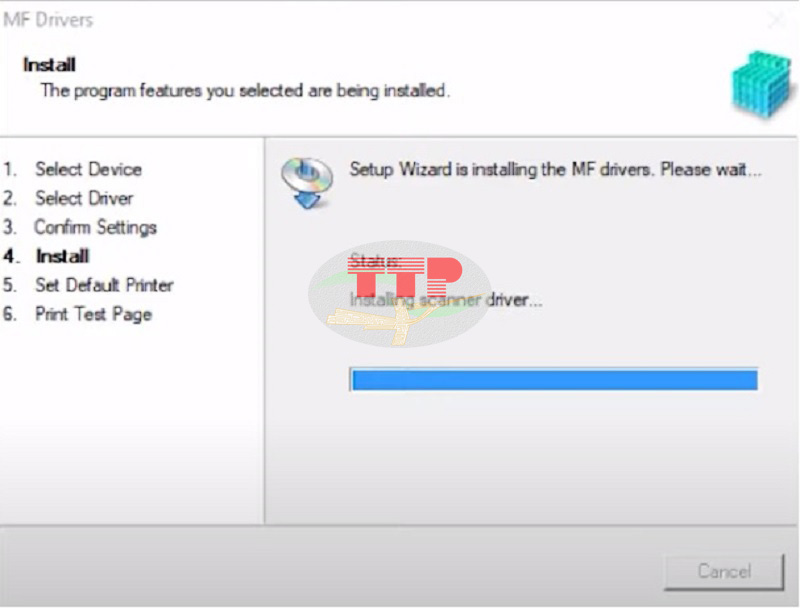
Tiếp đến bạn có muốn chọn máy in này làm mặc định hay không. Nếu có thì bấm “Next“.
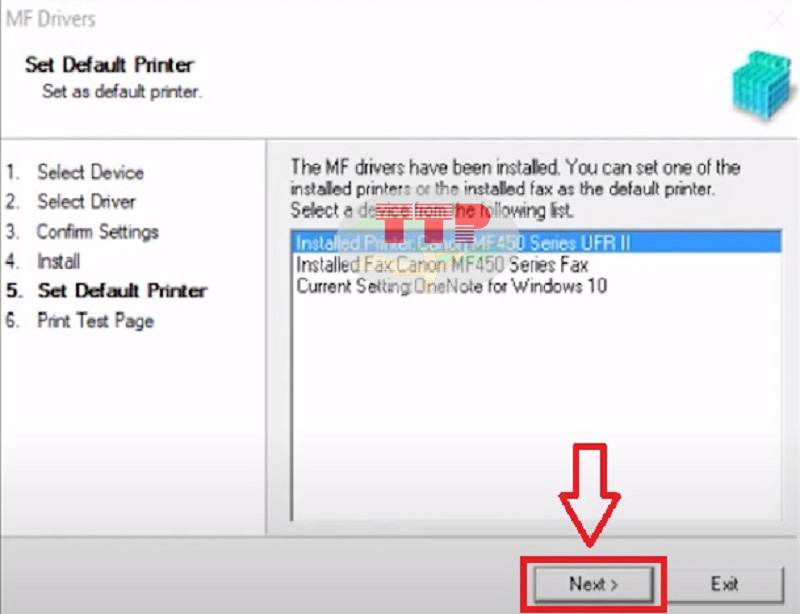
Bước 12: Bấm “Exit“ để in test và hoàn tất cài đặt Driver.
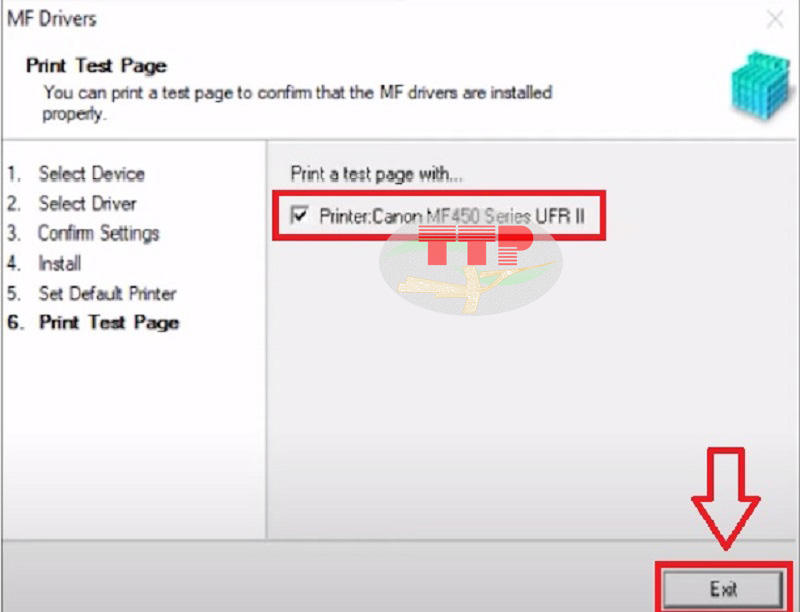
3. Xem thêm chi tiết cài đặt máy in Canon 455Dw tại video
Chúc bạn thực hiện thành công!
>>> Xem thêm thông tin chi tiết: https://truongthinhphat.net.vn/san-pham/may-in-canon-mf455dw-da-chuc-nang-1723
4. Một số lưu ý khi cài đặt Driver Canon 455Dw
Việc cài đặt Driver đối với một số người dùng không quá chuyên về kỹ thuật đôi khi bỏ qua những yêu cầu cần thiết khi cài đặt dẫn đến việc sử dụng bị ảnh hưởng và phải cài đặt lại. Đây là 3 lưu ý quan trọng nhất khi cài đặt Driver Canon 455Dw mà bạn cần biết đến:
-
Với máy in cài đặt in qua mạng Lan cũng như wifi bạn nên cài cài đặt IP tĩnh cho máy trước khi tiến hành cài đặt Driver để các lần sử dụng tiếp theo máy in sẽ không tự đổi sang địa chỉ Ip mới làm mất kết nối giữa máy in và máy tính (mặc định máy sẽ thiết lập Ip động DHCP).
-
Khi cài đặt Driver xong bạn cần vào control panel trên máy tính để thiết lập lại khổ giấy A4 để tránh trường hợp khi bạn in máy sẽ báo sai khổ giấy (mặc định sẽ là khổ Letter)
-
Cài đặt đúng phiên bản Driver tương thích với hệ điều hành của máy tính, việc cài đặt không chính xác sẽ dẫn đến Driver không hoạt động.
Trên đây là những chi tiết về hướng dẫn cài đặt Driver cho người dùng sử dụng máy in lần đầu và người dùng ở xa không được đội ngũ kỹ thuật viên của Trường Thịnh Phát hỗ trợ tận nơi. Hy vọng bài viết này sẽ giúp bạn cài đặt thành công. Nếu có bất kỳ thắc mắc nào về việc cài đặt và lắp đặt hay tư vấn mua hàng, Trường Thịnh Phát luôn sẵn hàng hỗ trợ hết mình quý khách hàng, hãy liên hệ hotline của công ty để được hỗ trợ kịp thời nhé!















